如何停止 Spotify 播放建議歌曲
Spotify 是一個極受歡迎的音樂串流服務,以其廣泛的音樂庫和個性化推薦而聞名。然而,一個常見的用戶困擾是 Spotify 自動播放建議歌曲,這些歌曲是 Spotify 認為你會喜歡的,通常會在你的播放清單或專輯結束後播放。雖然一些用戶喜歡這些推薦,但其他人則希望嚴格遵循他們選擇的音樂。如果你屬於後者,並且想知道 如何停止 Spotify 播放建議歌曲,這份全面的指南將幫助你。
第 1 部分:什麼是 Spotify 的建議歌曲功能?
在深入了解解決方案之前,了解為什麼 Spotify 會播放建議歌曲是很重要的。當你的播放清單或專輯結束時,Spotify 通常會繼續播放與你剛剛聽過的音樂相似的曲目。這個功能被稱為“自動播放”,旨在保持音樂不間斷,幫助你發現新歌曲和藝人。
然而,並非每個人都希望這個功能處於啟用狀態。有些用戶希望控制他們的聽歌體驗,不希望意外的曲目打斷他們的感覺。幸運的是,無論你是使用手機應用程式、桌面應用程式還是網頁播放器,都有幾種方法可以關閉 Spotify 播放建議歌曲。
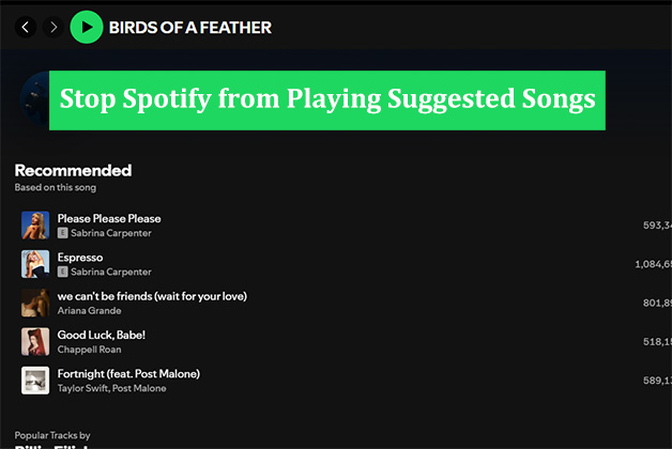
第 2 部分:如何停止 Spotify 播放建議歌曲
方法 1:透過禁用自動播放來停止 Spotify 播放建議歌曲
停止 Spotify 播放建議歌曲的最直接方法是禁用自動播放功能。這個選項在不同平台上都可以使用,禁用步驟相對簡單。
在手機 (iOS 和 Android) 上禁用 Spotify 自動播放
- 1. 打開 Spotify:啟動手機上的 Spotify 應用程式。
- 2. 進入設置:點擊螢幕右上角的齒輪圖標以訪問設置。
- 3. 進入播放設置:向下滾動直到你看到“播放”部分。
- 4. 禁用自動播放:找到“自動播放”選項,通常列在“播放”下,將其切換為關閉。這樣可以停止 Spotify 在當前播放清單或專輯結束後自動播放建議歌曲。
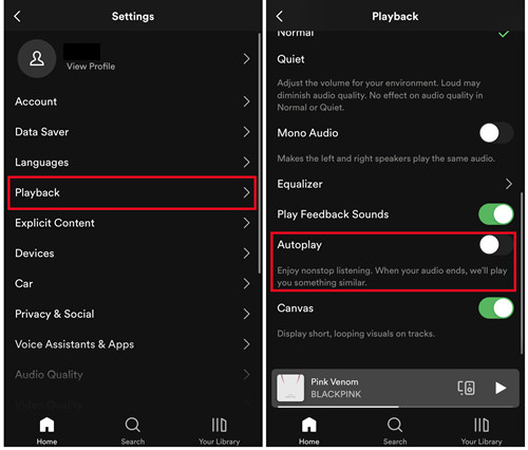
在桌面 (Windows 和 macOS) 上禁用 Spotify 自動播放
- 1. 打開 Spotify:首先打開 Spotify 桌面應用程式。
- 2. 進入設置:點擊螢幕右上角的個人資料圖片,然後從下拉菜單中選擇“設置”。
- 3. 滾動到播放設置:向下滾動直到你看到“播放”部分。
- 4. 禁用自動播放:將標有“當音樂結束時自動播放類似歌曲”的選項切換為關閉。
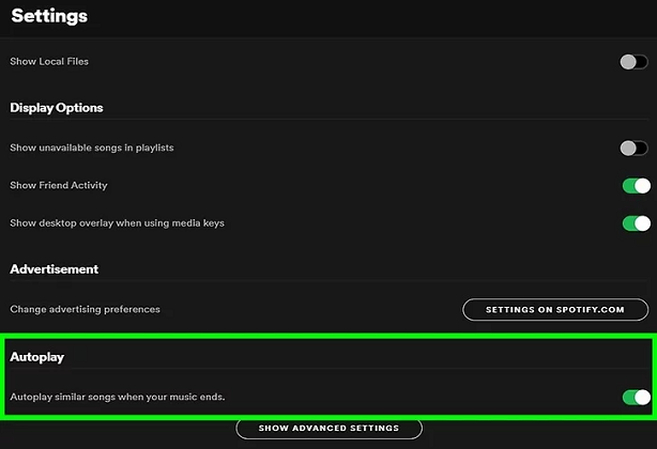
在網頁播放器中禁用 Spotify 自動播放
- 1. 打開 Spotify 網頁播放器:前往 Spotify 的網頁播放器並登錄(如果需要)。
- 2. 進入設置:點擊右上角的個人資料圖片,然後選擇“設置”。
- 3. 禁用自動播放:向下滾動到“自動播放”部分,關閉選項以防止在選擇的音樂結束後播放建議歌曲。
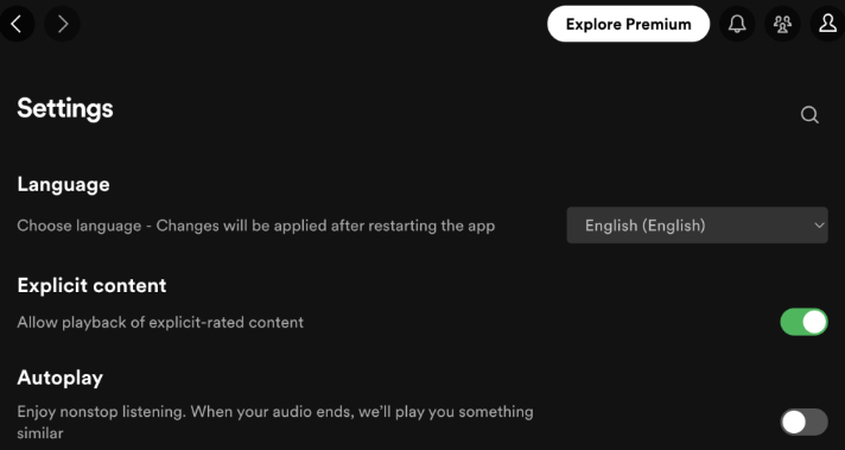
方法 2:關閉 Spotify 的 Enhance/Smart Shuffle [高級版]
Spotify 的 Enhance 和 Smart Shuffle 功能既有趣又偶爾令人沮喪。雖然這些功能旨在透過提供個性化的建議來增強你的播放清單體驗(Enhance 會將建議歌曲添加到你的播放清單中,Smart Shuffle 會將其添加到隊列中),但並非所有用戶都喜歡這些功能。如果你希望重新控制你的播放清單並最小化建議歌曲的影響,下面是如何關閉 Enhance 和 Smart Shuffle 的方法。
在移動應用程式中關閉 Smart Shuffle(iOS 和 Android)
1. 打開 Spotify:在你的移動設備上啟動 Spotify 應用程式。
2. 進入你的播放清單:
- 對於 Enhance:打開你正在收聽的播放清單。
- 對於 Smart Shuffle:打開播放清單並開始播放一首歌曲。
3. 關閉 Enhance:
- 滾動到播放清單螢幕的頂部。
- 找到“Enhance”按鈕,它可能會顯示在播放清單的頂部。
- 點擊“Enhance”按鈕以關閉它(該按鈕應不再突出顯示或激活)。
4. 關閉 Smart Shuffle:
- 在正在播放的螢幕上,找到隨機播放圖標。
- 如果 Smart Shuffle 活躍,它會有一個特殊的指示符(如閃光或星星)。
- 點擊隨機播放按鈕一次以關閉它(圖標應恢復為標準的隨機播放圖標或完全關閉)。
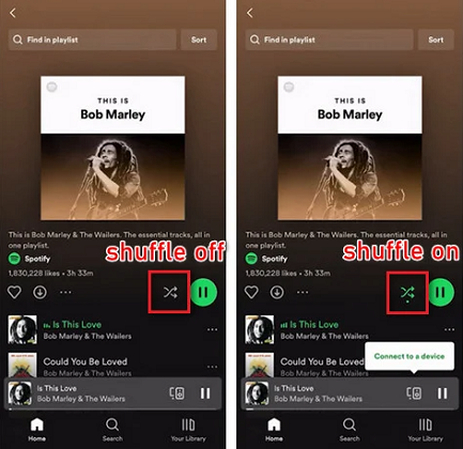
在桌面應用程式中關閉 Smart Shuffle(Windows 和 macOS)
1. 打開 Spotify:啟動 Spotify 桌面應用程式。
2. 進入你的播放清單:
- 對於 Enhance:打開你正在使用的播放清單。
- 對於 Smart Shuffle:從播放清單中開始播放一首歌曲。
3. 關閉 Enhance:
- 查看播放清單螢幕頂部的“Enhance”按鈕。
- 點擊“Enhance”按鈕以關閉它(按鈕應不再突出顯示)。
4. 關閉 Smart Shuffle:
- 在底部的“正在播放”欄中,找到隨機播放圖標。
- 如果 Smart Shuffle 活躍,它會有一個特殊的指示符。
- 點擊隨機播放按鈕一次以切換到常規隨機播放或關閉它(圖標會相應改變)。
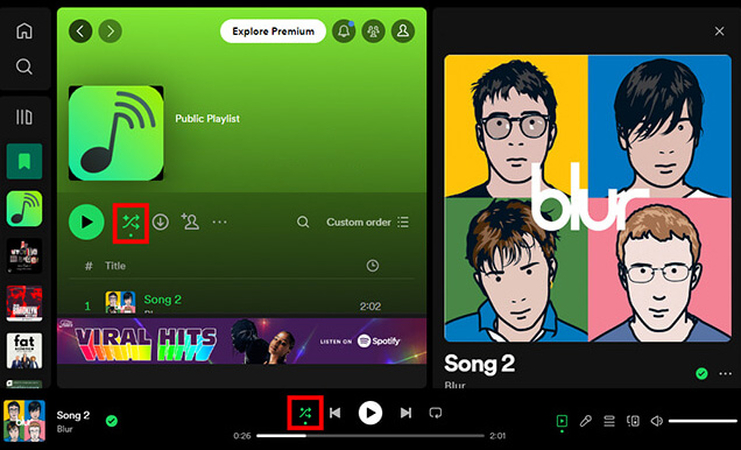
在網頁播放器中關閉 Smart Shuffle
1. 打開 Spotify:在你的瀏覽器中訪問 Spotify 網頁播放器。
2. 進入你的播放清單:
- 對於 Enhance:打開播放清單。
- 對於 Smart Shuffle:開始播放一首歌曲。
3. 關閉 Enhance:
- 在播放清單的頂部找到“Enhance”按鈕。
- 點擊“Enhance”按鈕以關閉它。
4. 關閉 Smart Shuffle:
- 在“正在播放”欄中,找到隨機播放圖標。
- 點擊隨機播放按鈕以關閉 Smart Shuffle 或切換到常規隨機播放。
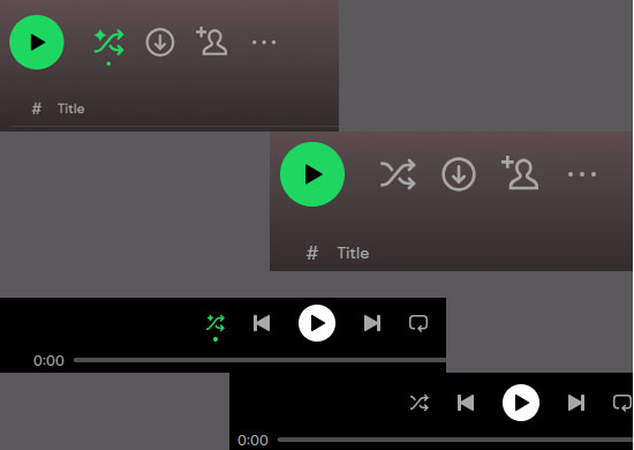
方法 3: 創建超長播放清單以停止 Spotify 的建議歌曲 [免費]
除了一般的自動播放功能外,Spotify 還可能會直接向你的自訂播放清單中添加建議歌曲。這通常發生在播放清單中歌曲少於 15 首時。要防止 Spotify 這麼做,可以參考以下幾個技巧:
創建較長的播放清單:Spotify 更不容易向已經有大量歌曲的播放清單中添加建議歌曲。透過將播放清單的長度增加到超過 15 首歌曲,你可以減少不需要的歌曲被添加的可能性。
使用“喜歡”功能:喜歡你喜歡的歌曲並將它們添加到你的庫或其他播放清單中,可以幫助 Spotify 更好地了解你的偏好。這樣可以減少播放清單中添加的建議歌曲,因為 Spotify 對你的喜好會有更清晰的了解。
編輯播放清單設置(Spotify 桌面版):如果你在桌面上使用 Spotify,你還可以透過調整播放清單設置來防止建議歌曲的出現:
- 1. 右鍵單擊播放清單:在你的播放清單庫中,右鍵單擊你想要修改的播放清單。
- 2. 選擇“編輯詳情”:從下拉菜單中選擇“編輯詳情”。
- 3. 移除建議:如果有與建議歌曲相關的選項,取消選中。請注意,這個功能可能在所有版本的 Spotify 中並不可用,但值得檢查一下。
方法 4: 在離線模式下播放 Spotify 播放清單/專輯 [高級版]
如果你仍然想要持續的音樂播放但不希望有 Spotify 的建議,可以使用幾個策略來創造無縫的收聽體驗。下載你的播放清單或專輯以便離線收聽,可以幫助防止建議歌曲的播放,因為當你在離線模式下時,Spotify 通常不會在內容中進行隨機播放。這在你對想聽的內容有明確的想法且不希望有任何打擾時尤其有用。
在移動設備上啟用 Spotify 離線模式(iOS 和 Android)
- 1. 打開 Spotify:啟動你的移動設備上的 Spotify 應用。
- 2. 進入播放清單或專輯:選擇你想下載的播放清單,點擊圖標以開始下載過程。
- 3. 進入設置:點擊個人資料圖標以訪問設置界面。導航並打開播放設置部分。
- 4. 啟用離線模式:找到“離線模式”選項,將其切換為開啟。這樣可以防止 Spotify 在你離線時自動播放建議歌曲。
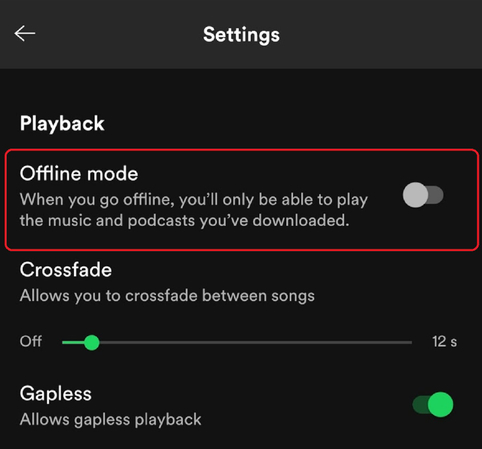
在桌面版 Spotify(Windows 和 macOS)上啟用離線模式
- 1. 打開 Spotify:在你的電腦上啟動 Spotify 軟體。
- 2. 進入設置:導航到左上角,點擊三個點的圖標。
- 3. 啟用離線模式:選擇「檔案」選項卡並啟用離線模式。
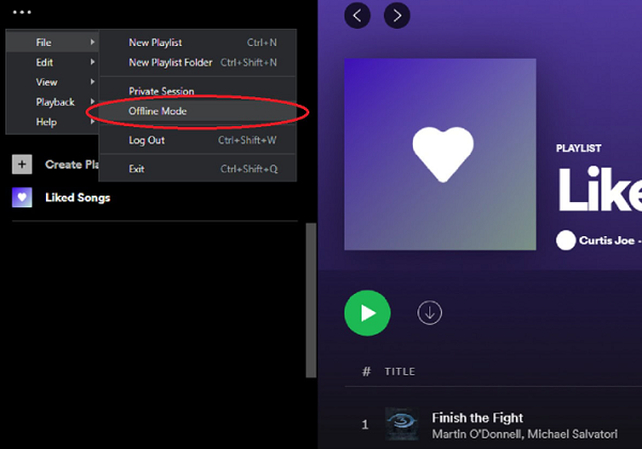
附加提示:在離線模式下收聽 Spotify 播放清單以避免建議歌曲
如果你對 Spotify 的建議歌曲感到厭煩,但仍想無間斷地享受你最喜歡的播放清單,下載你的 Spotify 音樂是一個很好的替代方案。雖然 Spotify Premium 允許你下載音樂以供離線收聽,但還有一個更好的解決方案:使用像 HitPaw Spotify 音樂轉換器 這樣的第三方工具。這款工具可以讓你直接將 Spotify 歌曲、播放清單和專輯下載到你的設備上,讓你隨時播放,而無需依賴 Spotify 的應用程式或處理建議歌曲。
HitPaw Spotify 音樂轉換器是一款專門設計的強大軟體,可以下載和轉換 Spotify 音樂轉 MP4、MP3、WAV、AAC、FLAC 以及其他超過 1000 種格式。無論你是 Windows 還是 Mac 用戶,這款工具都能讓你以高品質下載 Spotify 音樂,即使你沒有 Spotify Premium 帳戶。
HitPaw Spotify 音樂轉換器的主要功能
HitPaw Univd (HitPaw Video Converter) - 全方位影音解決方案,適用於 Windows 與 Mac
安全已驗證。已有 254,145 人下載使用。
- 高品質下載: HitPaw 確保你以原始品質下載 Spotify 歌曲,保留所有元數據,包括專輯封面、歌曲標題、藝人等。
- 多種輸出格式: 將 Spotify 音樂轉換為各種格式,如 MP3、WAV、AAC 和 FLAC,與多種設備和播放器兼容。
- 批量轉換: 一次性下載整個播放清單或專輯,節省時間和精力。
- 無需 Spotify Premium: 即使是免費的 Spotify 用戶也能使用 HitPaw 下載音樂,讓每個人都能享受。
安全已驗證。已有 254,145 人下載使用。
如何使用 HitPaw Spotify 音樂轉換器
步驟 1:進入 Spotify 音樂轉換器
首先,下載並安裝軟體到你的電腦上,支援 Windows 和 Mac 系統。打開應用程式,轉到音樂部分,然後點擊啟動 Spotify 音樂轉換器。

步驟 2:登錄 Spotify 帳戶
點擊右上角的登錄圖標,以訪問嵌入的 Spotify 網站。

步驟 3:下載 Spotify 播放清單
現在你可以搜索 Spotify 的曲目、播放清單、藝術家或專輯。
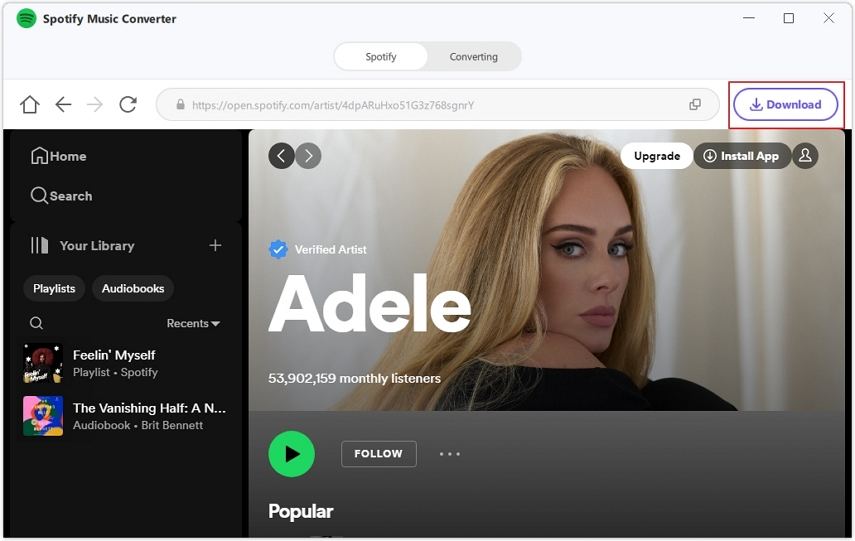
步驟 4:選擇輸出格式
選擇你喜歡的輸出格式和比特率。HitPaw 支援 MP3、M4A 和 WAV 格式。它還支援將 Spotify 音樂轉換為 320kbps MP3,根據你的需求進行選擇。

步驟 5:開始下載 Spotify 播放清單為 MP3
點擊「轉換全部」按鈕以開始下載過程。HitPaw 將批量將 Spotify 音樂轉換為 MP3、M4A 或 WAV 格式,並以高速進行。

步驟 6:訪問你的下載音樂
轉換完成後,你可以在指定的輸出檔案夾中找到下載的檔案。這些檔案現在可以離線聽取,沒有任何打擾。
關於阻止 Spotify 播放建議歌曲的常見問題
Q1. 為什麼 Spotify 在我的播放清單結束後會播放建議歌曲?
A1. Spotify 的 Autoplay 功能旨在在你的播放清單或專輯結束後繼續播放音樂。它透過根據你的收聽歷史和喜好播放類似的歌曲來實現這一點。
Q2. 我可以阻止 Spotify 將建議歌曲添加到我的播放清單中嗎?
A2. Spotify 通常會將建議歌曲添加到少於 15 首歌曲的播放清單中。要防止這種情況,考慮將更多歌曲添加到你的播放清單中,或使用第三方工具如 HitPaw Spotify 音樂轉換器來下載你的音樂。
Q3. 禁用 Autoplay 會影響所有我的設備嗎?
A3. 不,禁用一個設備上的 Autoplay 設置不會自動應用到所有設備。你需要在每個使用的設備上分別禁用它。
結論
Spotify 的建議歌曲功能可以是一個發現新音樂的好方法,但並不適合所有人。如果你希望在不被打擾的情況下控制你的聽歌體驗,禁用 Autoplay 是最有效的解決方案。對於那些想要進一步控制的人來說,使用像 HitPaw Spotify 音樂轉換器 這樣的工具可以讓你下載和離線享受你喜愛的音樂,免受建議歌曲和廣告的干擾。
無論你是禁用 Autoplay 還是下載音樂,這些方法都能確保你的 Spotify 體驗保持在你想要的狀態——專注於你喜愛的音樂。透過掌控你的聽歌環境,你可以每次都享受無縫且個性化的音樂體驗。









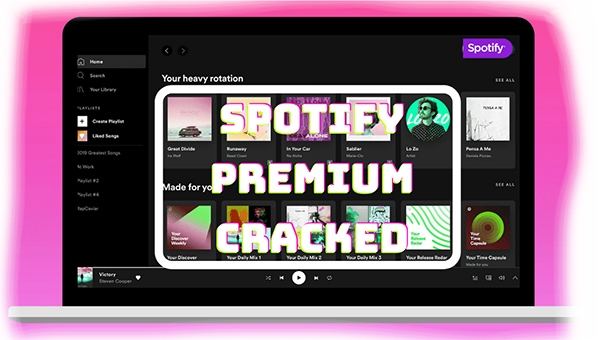

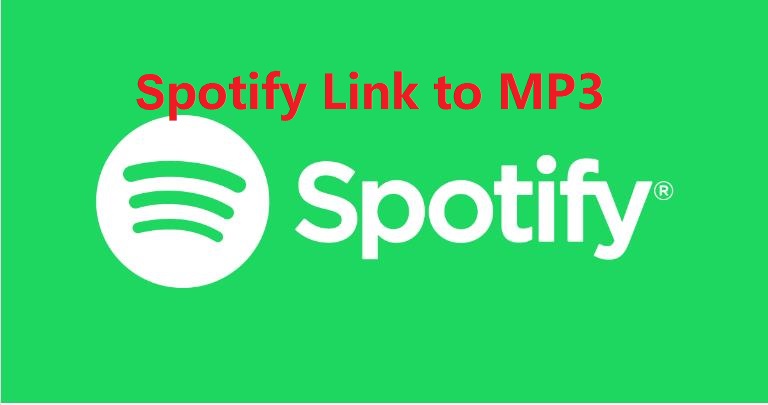

分享文章至:
選擇產品評分:
Joshua
HitPaw 特邀主編
熱衷於分享3C及各類軟體資訊,希望能夠透過撰寫文章,幫助大家瞭解更多影像處理的技巧和相關的AI資訊。
檢視所有文章留言
為HitPaw留下您的寶貴意見/點評